
Durante el mes de agosto hemos estado viendo el aviso de que las plantillas de Facebook para las páginas iban a cambiar. Y el día 24 ocurrió.
Si has echado un vistazo a tu fanpage verás que tampoco ha sido nada dramático lo que ha ocurrido. Sin embargo, ya he tenido algún cliente que me ha preguntado qué cambios habían sido esos y que si la actual plantilla era la mejor que podíamos tener.
Para aclarar esas dudas es por lo que decidí escribir este post.
Pero, también, quiero aprovecharlo que para sepas elegir cuál es la mejor plantilla para tu fanpage que puedes elegir. Es decir, la que mejor se ajusta con las características de tu negocio.
Vamos a repasarlo.
¿Qué es una plantilla de Facebook para una página o fanpage?
Si eres profano del Social Media lo primero que te quiero aclarar es que una página de Facebook y una fanpage son lo mismo. Utilizamos ambos términos indistintamente.
Una Plantilla de Facebook para una página es un modelo predefinido que la red social ofrece y que tiene unas características determinadas para mostrar las utilidades de tu fanpage.
Facebook entiende que cada modelo de negocio tiene unas peculiaridades diferentes. Por eso, intenta representar con las plantillas esas utilidades que cada uno va a necesitar. Unas son comunes y otras específicas.
Las vemos representadas en las pestañas de la columna de la izquierda.
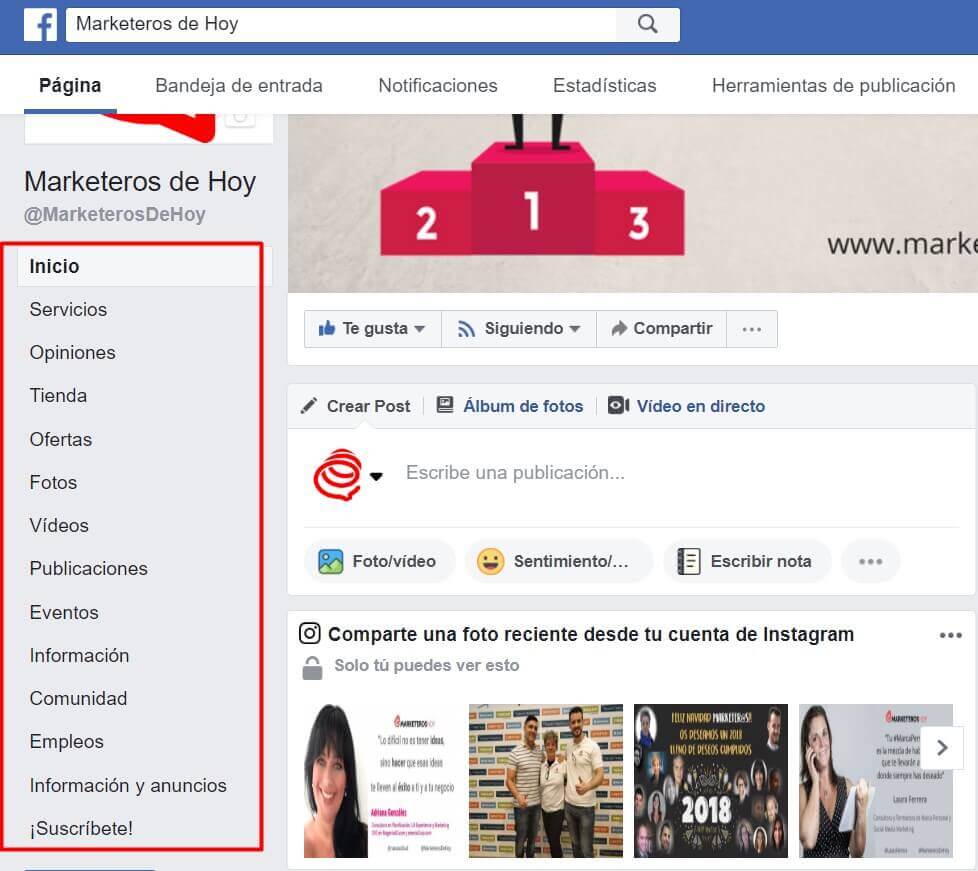
Es posible que en la imagen veas alguna pestaña que tú no tienes. Eso es porque las plantillas se pueden personalizar y añadir o eliminar algunas.
Vamos a ver cada una con más detalle en las siguientes líneas.
¿Qué cambios se han introducido en las plantillas de Facebook para tu página?
La verdad es que estos cambios que ha introducido no han sido tan importantes como los que suele realizar la red social con su algoritmo.
Lo primero que ha estado haciendo Facebook semanas antes de esta pseudomigración de las plantillas viejas a las nuevas es avisarnos en varias ocasiones:
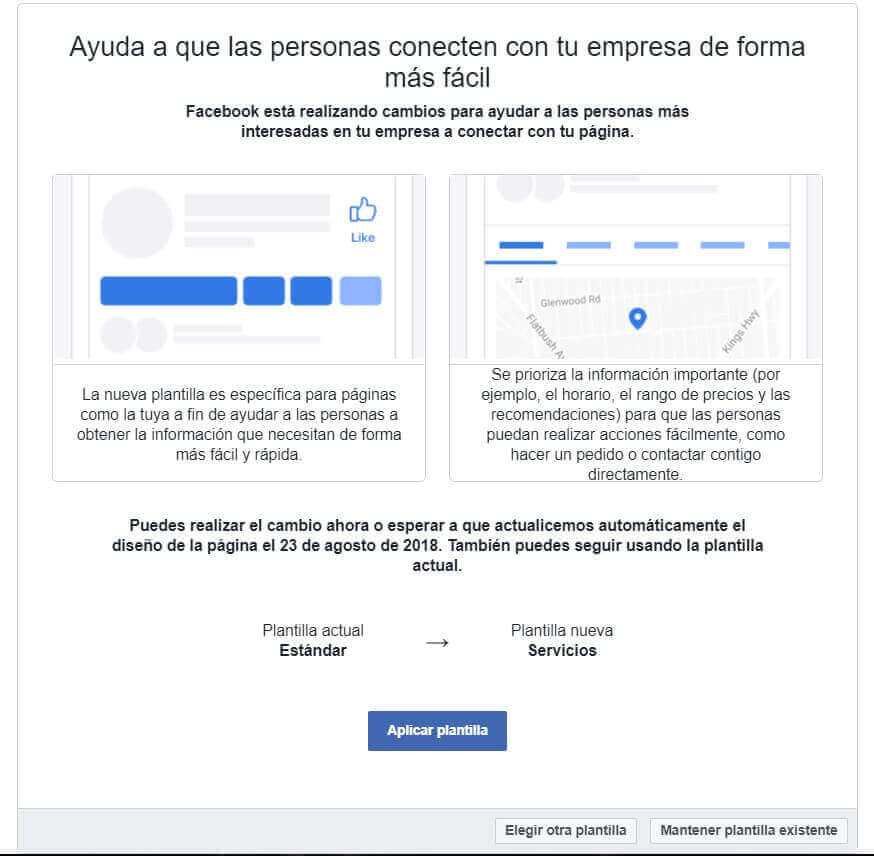
Podíamos hacer el cambio en ese instante o esperar a que se produjera automáticamente el día 24. No ha habido diferencia entre ambas situaciones.
Cuando ocurrió, Facebook envió un mensaje a los administradores de la página y ahí ya nos avisaba de algunas de las cosas que iban a pasar.
Lo que ahora nos encontramos es lo siguiente:
/1/ Las antiguas calificaciones son ahora recomendaciones.
¿Recuerdas las estrellitas amarillas que había antes? Ahora se han convertido en una valoración numérica.
Los usuarios podrán recomendar o no nuestra página de Facebook. Lo ideal es que decidan hacerlo porque, como ves en la imagen de la fanpage de Marketeros De Hoy, son visibles para todo el mundo.
Además, si crees que es injusta alguna de esas opiniones (sí, los trolls y los perfiles falsos que te quieren desacreditar existen), puedes denunciarlos.
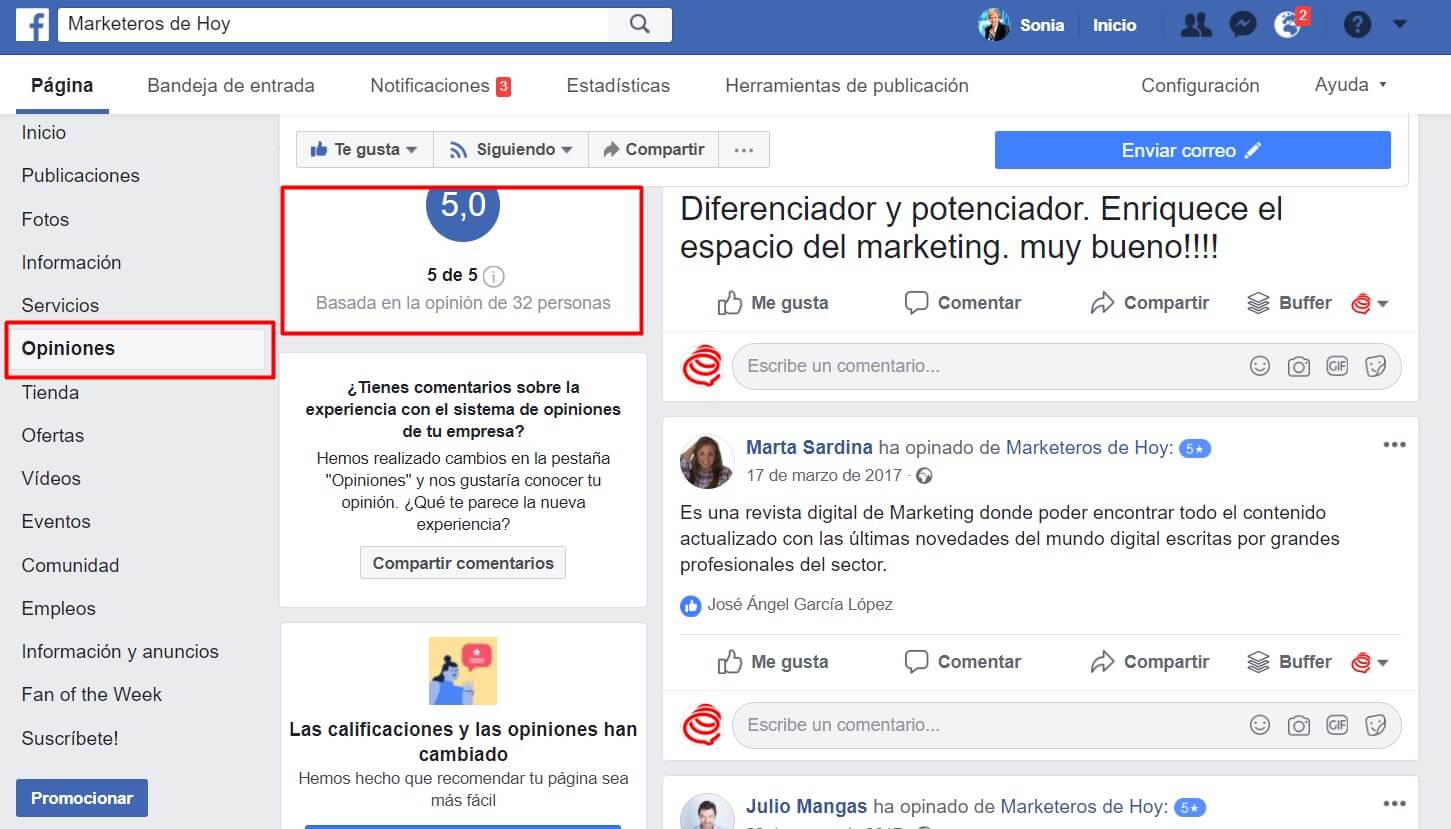
¿Cómo hacer una recomendación a una página de Facebook?
Lo que hará la red social es preguntarnos, como usuarios, cuando etiquetemos a esta red social. La red social intenta que se produzca.
/2/ Añadir información y etiquetas.
Como usuario, cuando llegas a una fanpage, puedes añadir información a través de tu propio texto o de etiquetas predefinidas del tipo “servicio excelente”.
Antes sólo podíamos escribir un texto plano.
Sin duda, esta opción realza el valor que quieres dar con tu opinión.
/3/ Responde a las invitaciones de “Me gusta” que te envían otras páginas, desde las notificaciones.
Con esta opción es mucho más sencillo ganar fans, ya que Facebook busca la respuesta impulsiva del usuario.

Ya sabes que Facebook te permite invitar a amigos a que se hagan fans tuyos.
Ahora, cuando les llegue la notificación podrán aceptarla sin necesidad de ir a tu página.
/4/ Visualiza los anuncios de Facebook Ads que hace una marca.
Como usuario, puedes ver los anuncios activos que tiene la página. Tan sólo tienes que añadir “/ads” a la url
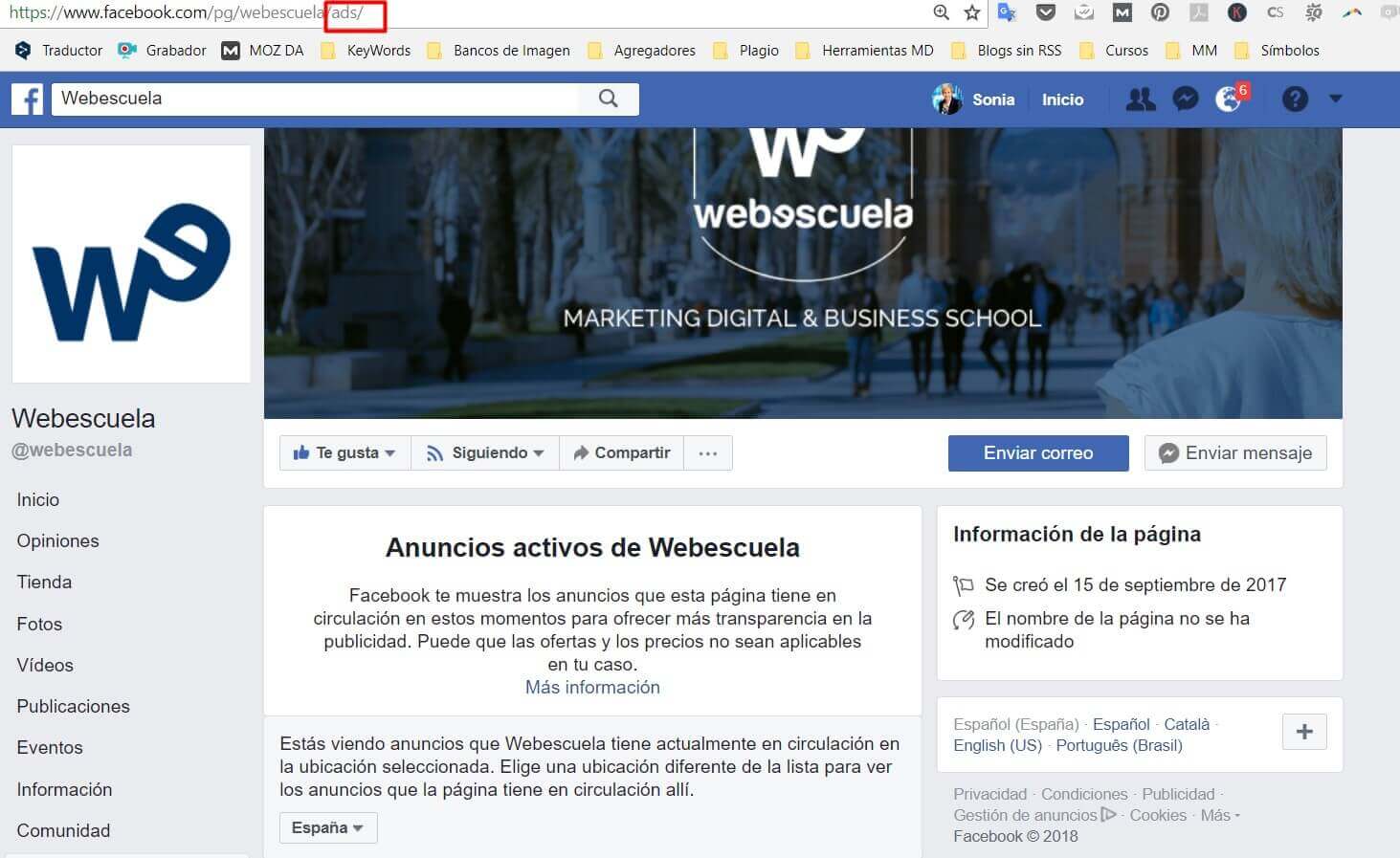
Como administrador de la página, no puedes cambiarlo.
Si quieres saber más sobre Facebook quizá quieras leer «Grupos de Facebook: qué son y cómo utilizarlos en tu estrategia de marca«.
Tipos de plantillas de Facebook para tu fanpage
Con estos ligeros cambios que se han incorporado, actualmente ¿cuántas plantillas tenemos en Facebook y cómo elegir una u otra para tu negocio?
En general, todas las opciones que tienes son muy parecidas. La diferencia está en si incorpora una utilidad u otra. Y ese detalle es el que te debe hacer decidirte por una u otra.
¿Cuántas plantillas tenemos en Facebook y cómo elegir una u otra para tu #negocio? ¿Se pueden personalizar? #PlantillasFacebook #PáginaFacebook Compartir en X
*1. Plantilla de Facebook si ofreces “Servicios”
Destacan las fotos y los detalles de la empresa.
Como indica su nombre, quédatela si vendes servicios porque la red social te ayudará a que sean encontrados.
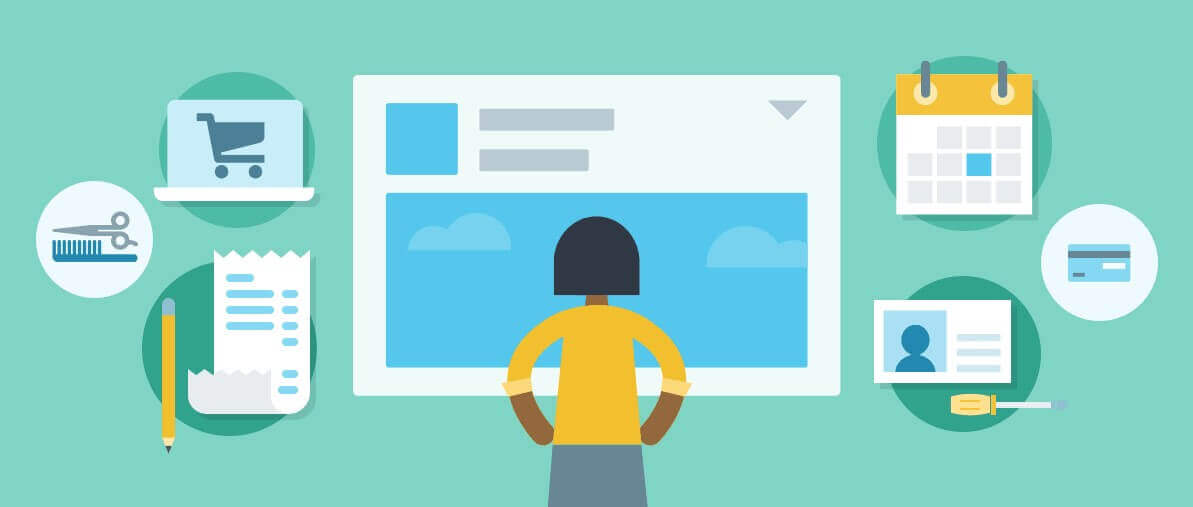
*2. Plantilla de Facebook si ofreces “Compras”
Si vendes productos físicos ésta es tu opción.
Facilita a los usuarios que puedan “ir de compras” dentro de la red.
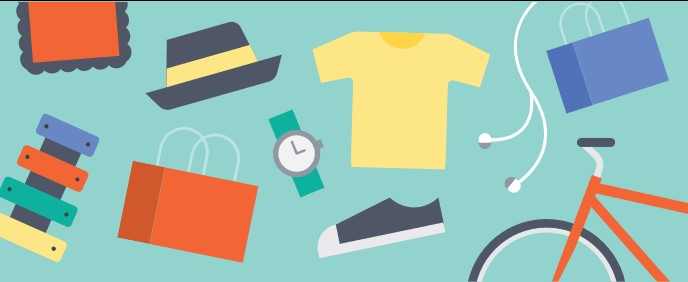
*3. Plantilla de Facebook si eres una “Empresa”
Esta plantilla está pensada para las empresas de estructura convencional.
Gracias a ella podrás publicar ofertas de empleo y otras ofertas especiales específicas para tus clientes.
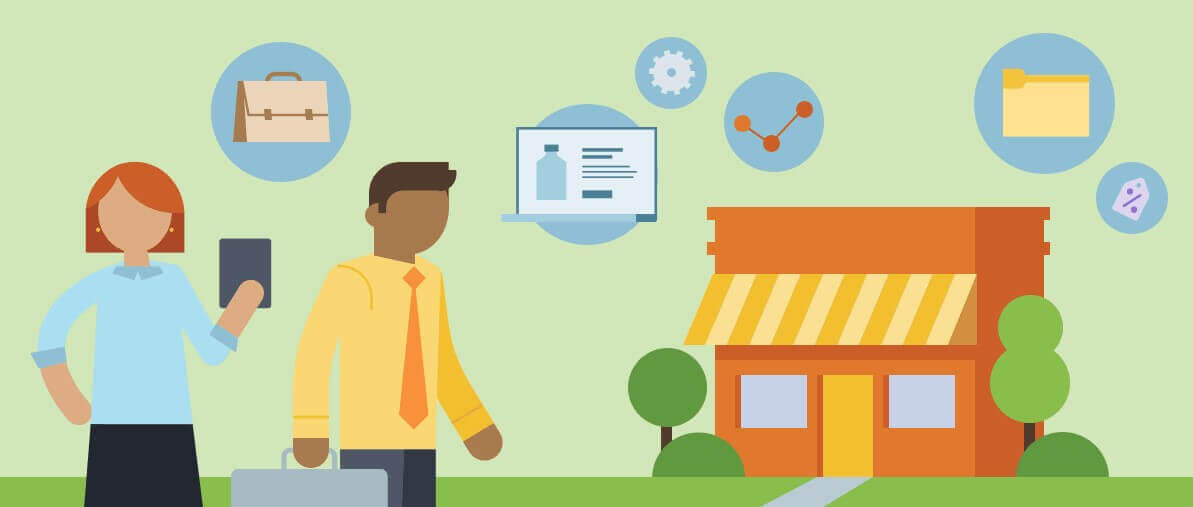
*4. Plantilla de Facebook si eres una “Sala de Espectáculos”
Muy enfocada a sitios de ocio.
Gracias a ella puedes enfatizar los horarios y la ubicación de los eventos que publicas.
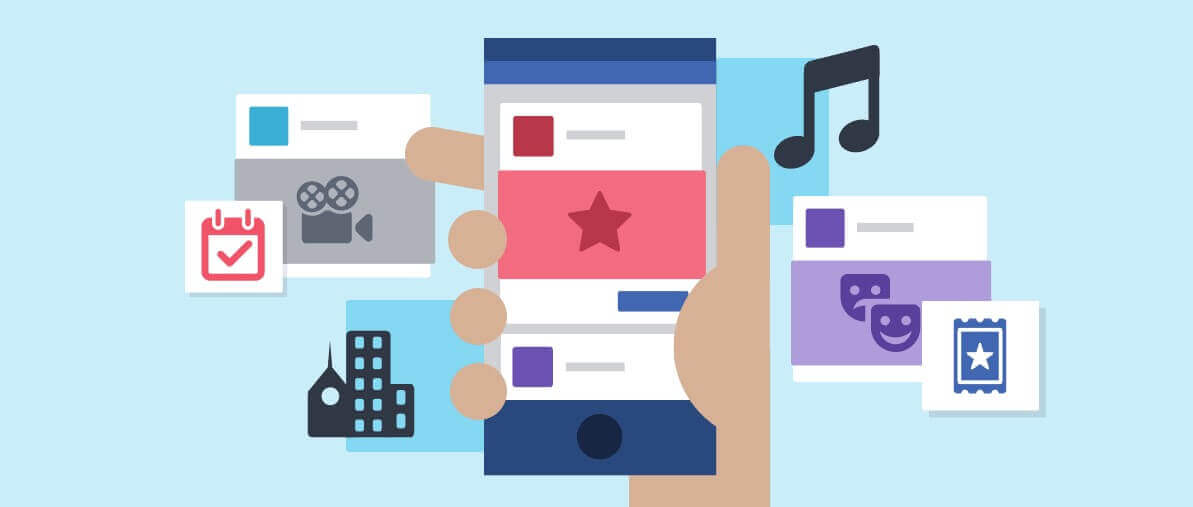
*5. Plantilla de Facebook si vas a hablar de “Películas”
Es muy parecida a la de espectáculos, sólo que es bastante más temática.
Como en la anterior, los horarios son el aspecto más importante que se destaca en ella.
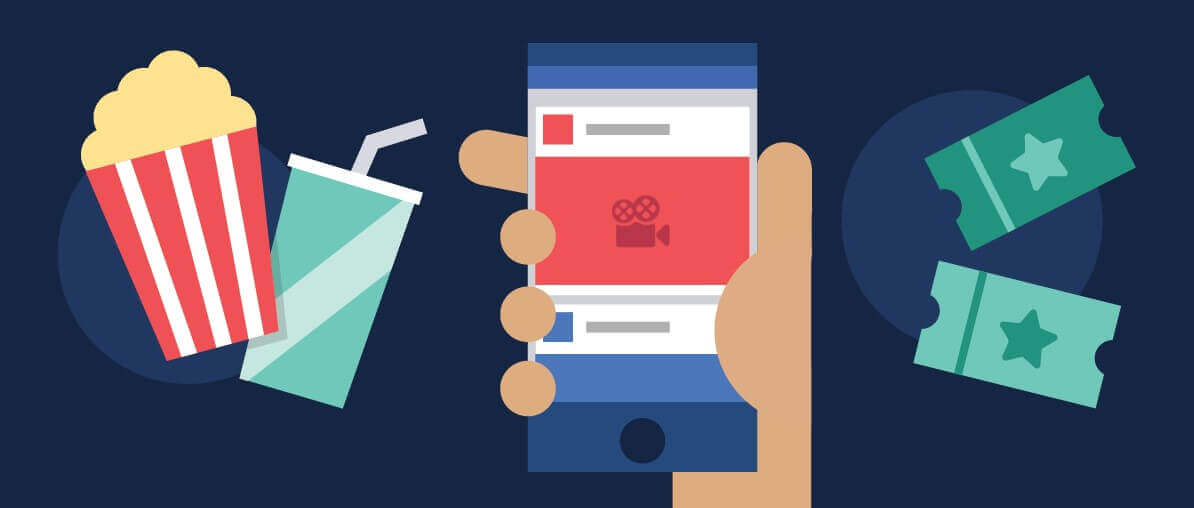
*6. Plantilla de Facebook si eres una ONG “Organización sin ánimo de lucro”
Anímate a potenciar tu causa con esta plantilla de Facebook.
A través de ella puedes resaltar la recaudación de fondos y las donaciones a tu organización.
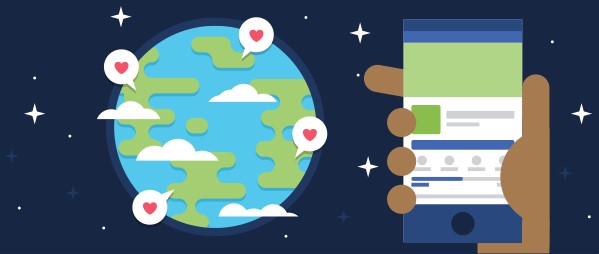
*7. Plantilla de Facebook si quieres resaltar tu perfil “Político”
Ya sabes que las Redes Sociales cada vez tienen más peso en la política.
Si te mueves en este entorno, apóyate en esta plantilla para que tu mensaje llegue más lejos.
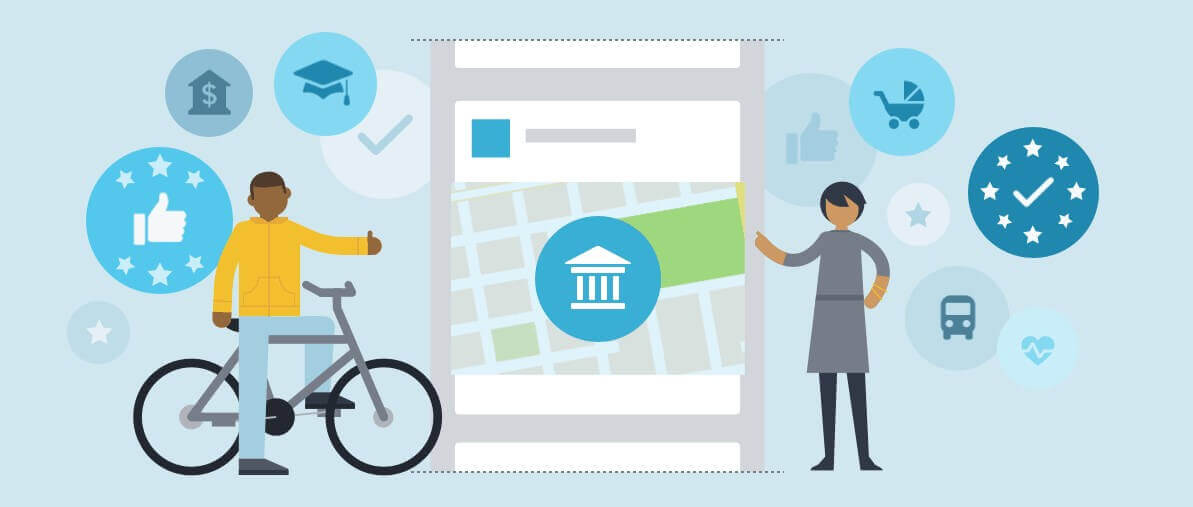
*8. Plantilla de Facebook si tienes un negocio de restauración, como “Restaurantes y cafeterías”
Si tu negocio es físico y te desenvuelves en el mundo de la restauración, te interesará esta opción.
Menús, horarios y ubicación es lo que se destaca en ella.
¡Por cierto! No te olvides compaginar esta plantilla de Facebook con Google My Business. Lee a RaMGoN que es un gran especialista en ello.
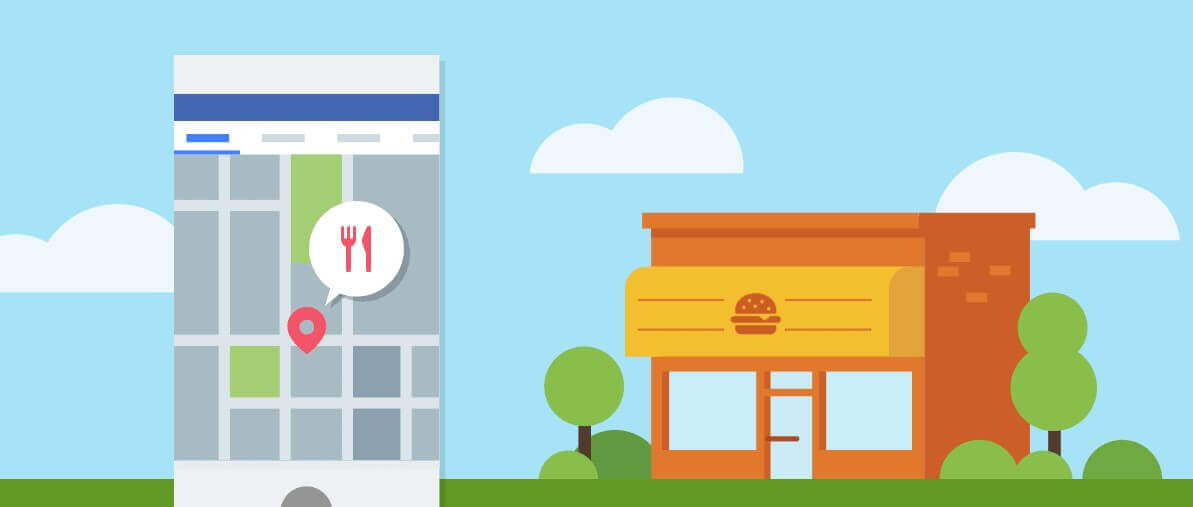
*9. Plantilla de Facebook si tu estrategia se centra en el “Vídeo”
Ya sabes que Facebook tiene una guerra abierta con YouTube. Éste es un detalle más que lo confirma.
Esta plantilla está pensada para que destaquen los vídeos que compartes.
Si estás pensando que vídeos los usamos todos, la respuesta es sí. En qué medida lo hces es lo que determina que elijas ésta u otra de las que hemos visto.
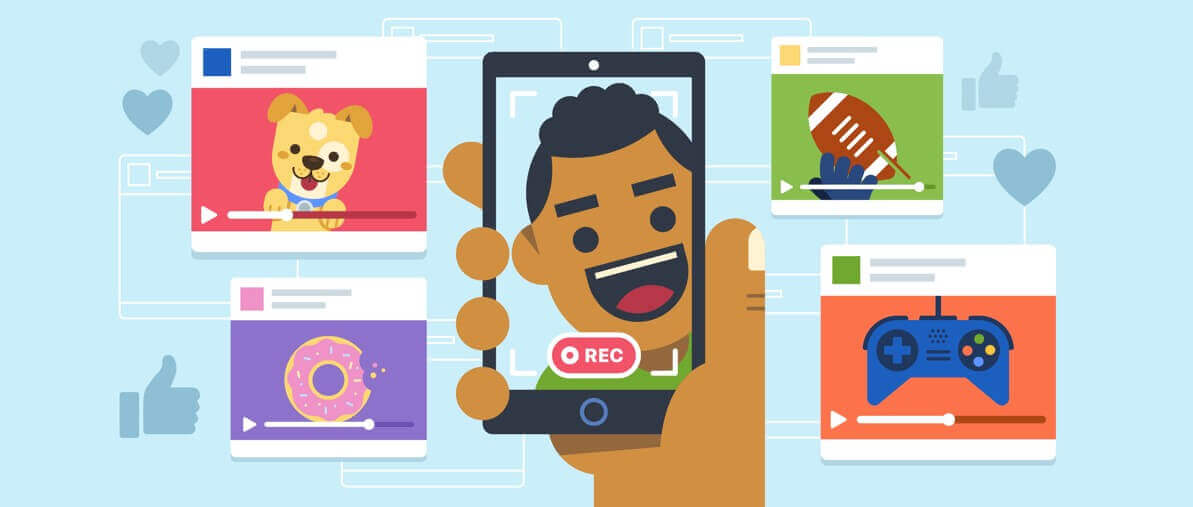
*10. Plantilla de Facebook “Estándar” si no encajas en ninguna de las anteriores
Si no lo tienes claro, eres conservador o no te atreves a decidirte por ninguna de las plantillas de Facebook que hemos visto, quédate aquí.
Cumple, más o menos, con los tips de las anteriores.
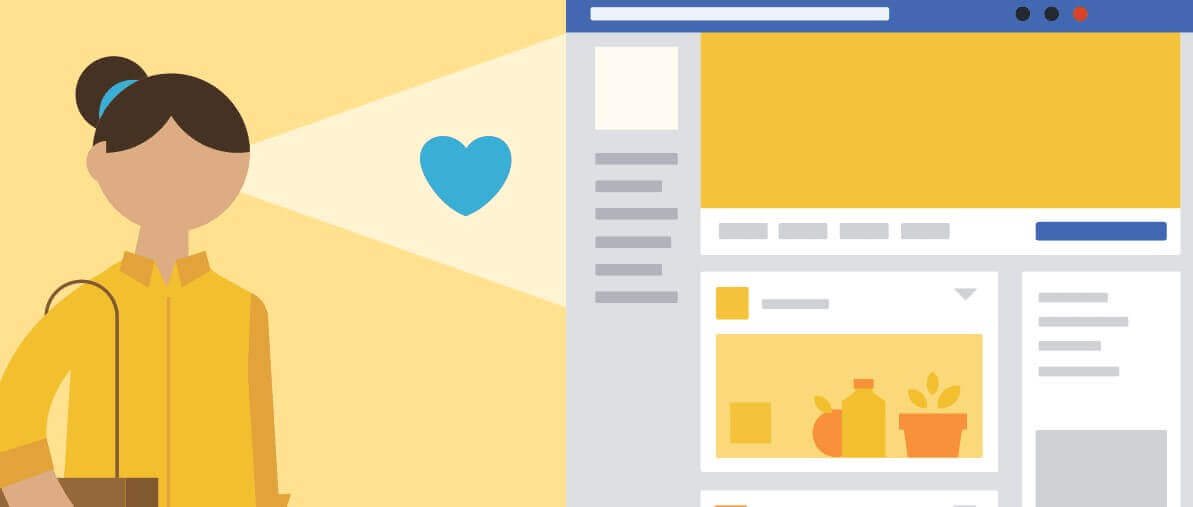
Resumen de los 10 tipos de plantillas de Facebook
He creado un pequeño cuadro en el que puedes decidir, con un golpe de vista, cuál de estas plantillas es la que más te interesa.
*Botones de las plantillas
Te adelanto que no necesitas repasar las diferencias que hay entre los botones de las páginas (los que están en la parte superior).
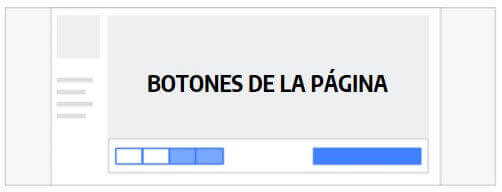
Todas las plantillas contienen: Ya no me gusta / seguir / compartir / guardar
*Pestañas de las plantillas
Las pestañas son las opciones de menú que encontramos en el lateral de las fanpages, a la izquierda.
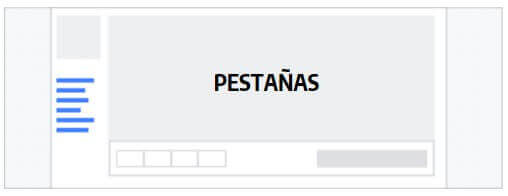
Las siguientes pestañas son comunes a todas, sólo que cambia el orden en el que se colocan: Inicio / Publicaciones / Vídeos / Fotos / Información y anuncios.
Por tanto, éstas son las variables que te quedan para decidir tu plantilla de Facebook, en función de las pestañas que quieras utilizar.
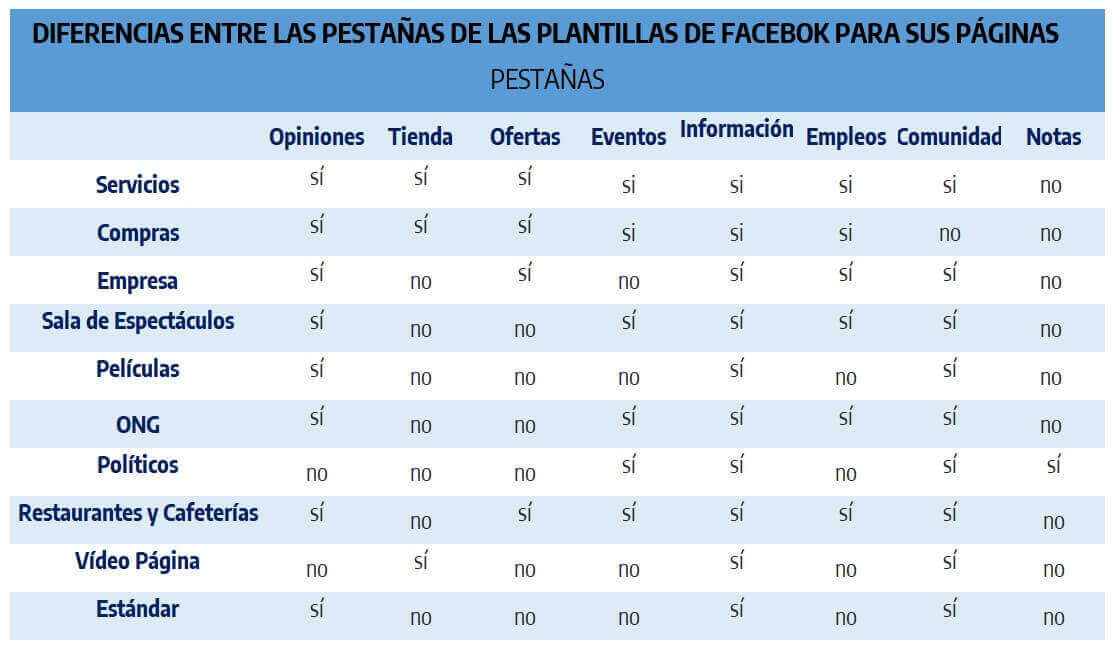
Decide qué #PlantillaFacebook le interesa más a tu #ModeloDeNegocio con un solo golpe de vista. Consulta este post de @DuroLImia Compartir en X
¿Cómo cambiar de plantilla de Facebook en mi Fanpage?
Este paso es muy, muy sencillo.
La única precaución que debes tener es que sepas que, al cambiar de plantilla en tu página, cambiarán tus pestañas y el orden en que se muestran.
Nota: sólo puedes hacer este cambio si eres administrador de la página.
Para realizar esta operación tienes que estar en tu página y después:
- Ir a “configuración”, arriba a la derecha.
- Elegir “Editar página” entre las opciones que te aparecen a la izquierda.
- Al lado de la “Plantilla actual” que tienes seleccionada, clica en “Editar”.
- Elige tu nueva plantilla.
- Haz clic en “Aplicar Plantilla” (Facebook te avisa de las pestañas que desaparecerán).
- Guarda los cambios en “Aceptar”.
¿Cómo personalizar las plantillas de Facebook para una página?
Como te comentaba en este post, hay una cierta personalización en las plantillas de Facebook que elegimos para nuestra fanpage.
Algunas pestañas se pueden desactivar, otras no. Pero el orden de si aparecen más arriba o abajo en el menú de la izquierda sí que lo decides tú.
Además, también puedes incluir otras utilidades que no aparecen en estas plantillas predefinidas, como añadir tu página de Instagram, Twitter o YouTube.
Vamos a ver estos casos.
¿Te gustaría darle un aire distinto a tu #PaginaDeFacebook? ¡Aprende a personalizar la plantilla de tu fanpage! #PlantillaFacebook Compartir en X
Para trabajar la personalización de la plantilla de Facebook de tu fanpage siempre lo haremos desde este recorrido:
“Configuración” > “Editar página”.
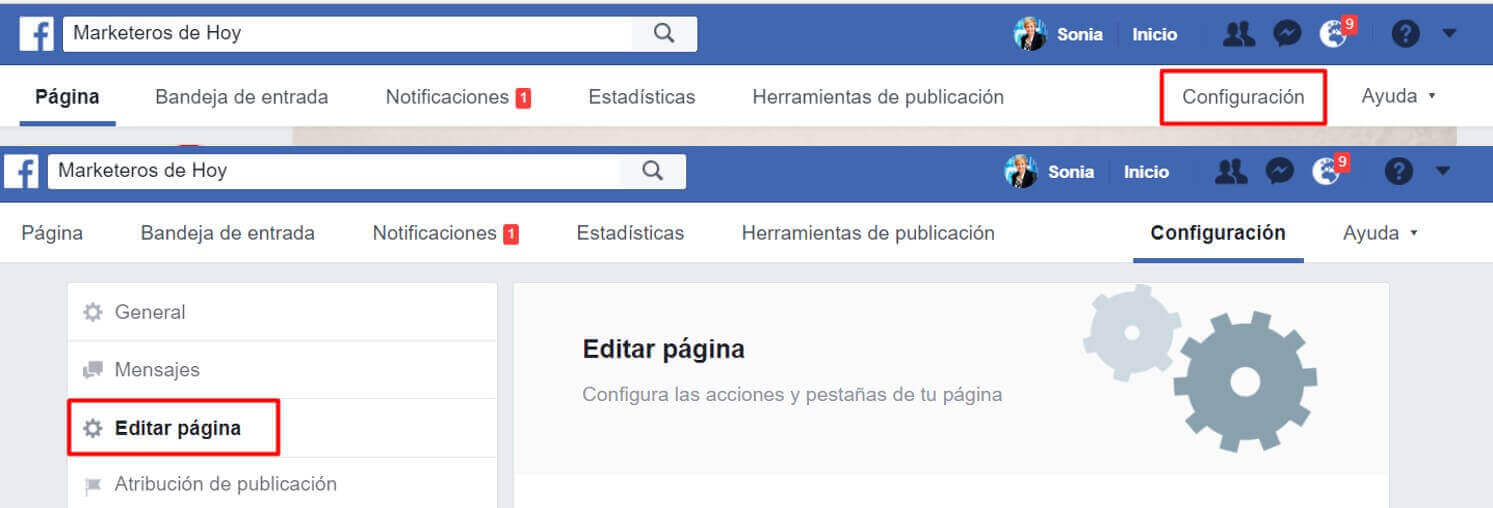
¿Quieres saber cómo utilizar otras redes sociales en tu estrategia de Social Media? Te invito a leer, también, «Cómo crear una página de LinkedIn para empresas y por qué la necesitas«.
Orden de las pestañas
Cambiar el orden de cómo quieres que se vean las pestañas de tu fanpage es muy sencillo. Tan sólo tienes que mantener apretado el botón de la izquierda de tu ratón, encima de los 3 puntos de cada una y arrastrarla hasta donde desees.
Te muestro un breve vídeo para que lo veas claro.
Visibilidad de las pestañas
Puedes personalizar algunas de las pestañas que quieres que sean visibles, pero otras no. Depende de la plantilla de Facebook que hayas elegido.
Desde “Configuración” > “Editar página” > Desactiva las pestañas predeterminadas > Activa una a una, las que te interesen.
Recuerda que algunas no las puedes eliminar, como los anuncios que has realizado.
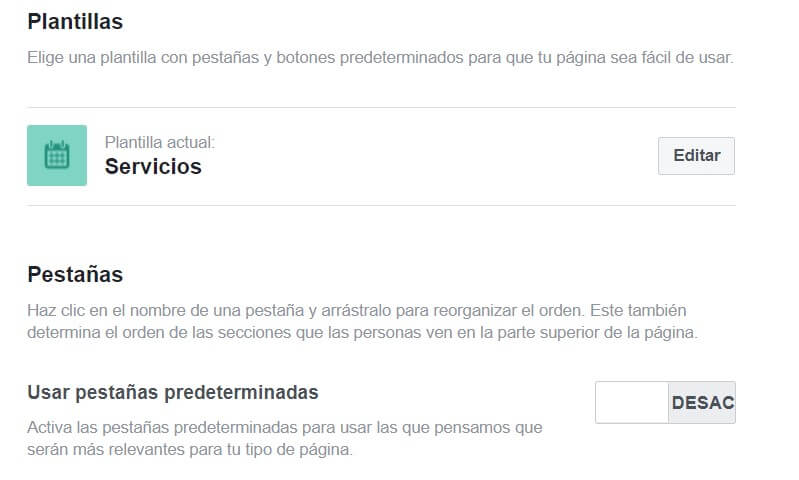
Añade pestañas de otras plantillas y que te gustaría tener
Hay pestañas y utilidades que no tienen las plantillas de Facebook y que son interesantísimas.
Por ejemplo, ¿te gustaría tener una que reflejara tu actividad de Twitter, de Instagram o de YouTube? Estaría bien, ¿verdad?
Las podemos incluir gracias a las APP’s. Y para ello, tan solo tenemos que encontrarlas a través del buscador de Facebook e instalarlas.
En el vídeo siguiente te explico lo fácil que es hacerlo.
Añade pestañas que no están incluidas en las plantillas de Facebook
Facebook permite la incorporación de APP en sus plantillas predefinidas. Eso te permite personificarlas y añadir otras opciones que quizá te gustan e interesan para potenciar tu negocio.
Hay muchas y no podríamos detenernos en todas. Pero sí que quiero señalarte un par que quizá quieres implementar.
Para ello, tienes que localizar con el buscador de Facebook la APP que te interesa.
* Otras redes sociales como Instagram, Twitter o YouTube
Una vez que has encontrado la aplicación dentro del propio Facebook, debes instalarla en tu página. Es sencillo, no te preocupes.
En este vídeo te muestro cómo podemos hacerlo con Instagram. El resto tienen el mismo proceso.
¡Aprovecha mucho más los vídeos de Instagram en tu estrategia de marketing!
* Personaliza tu tienda de Facebook
Facebook es la primera red social que ha introducido la venta directa de productos desde su plataforma. La pestaña de la Tienda la tienes en casi todas las plantillas, pero también se puede personalizar con la Smart Facebook Store o tienda de Facebook inteligente.
Ecwid es un ejemplo que te puede ser útil (y está en castellano).
Esta opción puedes eliminarla de la plantilla, si no te gusta. Se trata de incentivar a los fans a que interactúen con tu página porque lo que vas a hacer es publicar una url en la que aparecerá mencionado el fan que más interacciones ha tenido con tu fanpage en los últimos 7 días.
Puede que sea muy interesante para tu marca, estratégicamente hablando, pero piensa que quizá a ese fan no le gusta tanto.
De cualquier modo, si no desactivas esta opción en la plantilla, cualquiera puede verlo yendo al menú de la izquierda “Fan of the week”.
Si te ha gustado esta pestaña puedes incluirla con la APP Fan Of The Week.
Conclusiones
Como has podido ver son muchas las posibilidades que nos ofrece Facebook para personalizar las páginas que administramos.
Los cambios no han sido drásticos, pero nos ha permitido hacer un repaso de la configuración que tenemos hecha y ver las opciones que podemos incluir para optimizar nuestros recursos como empresa o negocio.
Tienes muchas opciones que puedes instalar y que te pueden ayudar a mejorar el rendimiento de tu página.
Anímate a probar distintas plantillas de Facebook para tu página y añádeles esas otras pestañas que te hacen diferenciarte de otras.
Gracias a Shutterstock por la foto destacada.
También te puede interesar...


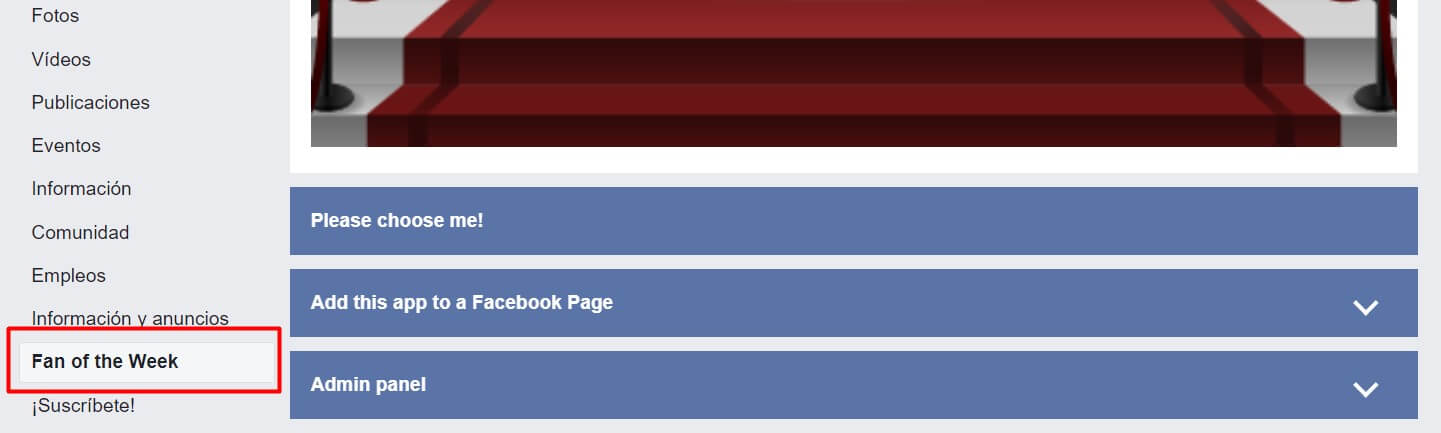


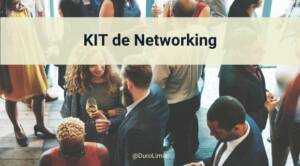



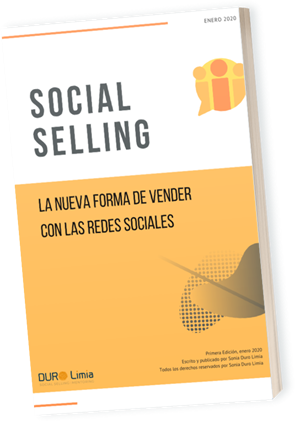
Laura
Posted at 12:24h, 10 octubreGracias Sonia, tus posts siempre son de gran ayuda.
Sonia Duro Limia
Posted at 09:14h, 11 octubreUn placer, Laura.
Me alegra que te haya sido útil el post. Y gracias por tu comentario ????
Romina
Posted at 03:00h, 17 junioHola ,gracias por la.info. una consulta por favor,si cambio a ina plantilla que no tiene la.pestaña.de.opiniones,las pierdo???
Lo digo porque me dicen que para poder habilitar fan destacado debo cambiara video page pero no quiero perder las opiniones y ademas he visto paginas con opiniones y fan destacado,no entiendo eso,le.pregunté a una amiga y me digo que se habilitó solo y tiene un poco menos de seguidores y movimiento que yo ,
Gracias por la respuestas,explicas super claro
Sonia Duro Limia
Posted at 09:22h, 17 junioHola Romina,
En general, con las plantillas de Facebook puedes añadir y eliminar pestañas de otras, excepto en la de vídeo. Es la única que funciona un poco diferente y no sólo podrás utilizar las que lleva incorporadas. De todas formas, en cualquier momento puedes editarla y pasar de una a otra.
Si, efectivamente, el vídeo es el contenido destacado de tu proyecto, adelante con esta plantilla porque lo destaca mucho más que el resto. Si no, te animo a que utilices cualqueir otra. Los vídeos serán como una publicación más.
Cualqueir otra duda, sigo a tu disposición.
Gracias por tu comentario.
Anonimo
Posted at 23:54h, 22 juliohola buenas tardes!
Me gustaría saber por que no puedo cambiar las plantillas en mi página de facebook, me dice que se produjo un error y no puedo ni en la computadora ni en el celular no pase e¿del estado de carga, alguien me puede decir por qué no puedo cambiarla si antes podía hacerlo
Sonia Duro Limia
Posted at 11:36h, 23 julioHola, ¿has probado a abrir Facebook con diferentes navegadores?
La opción sigue ahí y la ruta para llegar a ella es, después de loearte con tu perfil de administrador de ella:
Configuración > Plantillas y Pestañas > Editar.
A partir de ahí eliges la que necesites.
Dime si lo consigues y si no, vemos la forma de hablar con Facebook y comentarle lo que te ocurre.
Gracias por pasarte por este blog.
Paola castro
Posted at 23:46h, 03 marzoHola cómo estas? Yo fabricó teepes y cosas para mascotas, empecé a vender por facebook por marketplace y en un principio vendí mucho y de un día para otro nadie me escribe, público todos los días en grupos y llevo dos semanas en las cuales no vendo nada no se que hacer
Sonia Duro Limia
Posted at 07:22h, 04 marzoHola Paola,
Primero, gracias por leer el post y dejarme tu duda.
No te puedo ayudar sin ver exactamente qué ha pasado cómo son los productos, qué hacías y qué puede haber cambiado ahora. De todas formas, el marketplace de Facebook no está relacionado con la plantilla de tu fanpage.
Si quieres, envíame un mensaje privado (a través de la página de contacto, por ejemplo) y lo vemos con detalle.
Un saludo y espero que lo puedas solucionar pronto.
Sonia Duro Limia
Posted at 12:39h, 30 septiembreHola Paola, lo primero es preguntarte en qué fecha has creado tu fanpage, porque si es reciente, han hecho una actualización en sep21 y alguna ruta no coincide exactamente, aunque la usabilidad es la misma.
Si es así, lo que te digo es que me escribas un mensaje para orientarte mejor.
Si es una página creada antes de esta fecha, no deberías de tener problema con ello.
Espero tu feedback.
Gracias por pasarte por el blog.
Sus
Posted at 09:57h, 29 septiembreActualmente (septiembre del 2021) no encuentro las pestañas de «Configuración – editar página- plantilla». Intento crear una página y directamente ni me pide que tipo de página deseo (negocio, servicios, restaurante, personaje público…), (que deduzco que es la plantilla) y al intentar añadir información sobre mis servicios, me pide cosas como «mi relción sentimental», «mis aficiones…»
No lo entiendo!! Estoy bloqueada!!!